Как создать загрузочную флешку с помощью утилит акронис. Мастер создания загрузочных носителей acronis
Создание загрузочного диска программой Acronis 2011
Если поврежденная операционная система не может загрузиться, Acronis True Image Home 2011 может быть запущен с загрузочного диска. Для этого понадобится загрузочный носитель с установленной на нем программой Acronis True Image Home 2011.
Загрузочный диск можно создать с помощью мастера создания загрузочных носителей. Для этого потребуется чистый диск CD+R/RW, DVD+R/RW или любой другой сменный носитель, с которого может загрузиться компьютер, например, флэш-накопитель USB.
Чтобы создать загрузочный диск, запустите мастера создания загрузочных носителей.
В главном меню выберите пункт "Инструменты и утилиты" и нажмите "Мастер создания загрузочных носителей" в разделе "Инструменты защиты".
Или в меню "Пуск" выберите Программы -> Acronis -> Acronis True Image Home -> Инструменты и утилиты -> Создание загрузочных дисков.
Или запустите программу с рабочего стола, щелкнув по ярлыку программы.
В главном окне программы нажмите "Создайте загрузочный носитель". Появится окно мастера создания загрузочных носителей.

Нажмите "Далее" и следуйте указаниям мастера.
 Выберите компоненты Acronis, которые необходимо поместить на загрузочный носитель.
Выберите компоненты Acronis, которые необходимо поместить на загрузочный носитель.
Acronis True Image Home 2011 (Полная версия) поддерживает интерфейсы USB, PC-карты (ранее PCMCIA) и SCSI, вместе с подключенными через них устройствами хранения данных. Рекомендую использовать данную версию. Acronis True Image Home 2011 (Безопасная версия) не поддерживает драйверы устройств USB, PC-карт и SCSI. Безопасная версия доступна только для тех пользователей, которые приобрели коробочную версию Acronis True Image Home 2011 и установили соответствующее дополнение.
Acronis System Report позволяет создавать отчет о состоянии системы в случае проблем с программным обеспечением. Создание отчета об ошибках будет доступным перед загрузкой Acronis True Image Home 2011 с загрузочного носителя. Созданный системный отчет может быть сохранен на флэш-накопителе USB.
Чтобы выбрать компонент, установите флажок напротив программы, которую необходимо добавить на загрузочный носитель. Строка, расположенная под списком доступных компонентов, отображает количество свободного места на носителе, которое требуется для выбранного компонента.Если у вас установлены другие продукты Acronis, загрузочные версии этих программ также можно выбрать в данном окне.
Если необходимо автоматически запускать программу, установите флажок "Автоматически запускать после". Параметр "Автоматически запускать после" определяет время отображения меню загрузки. Если этот параметр не указан, при загрузке компьютера программа отобразит меню загрузки и будет ожидать выбора пользователя — загружать операционную систему или компонент. Если, например, установлено значение 10 сек для загрузочного носителя, программа Acronis True Image Home 2011 запустится через 10 секунд после появления меню загрузки.
Чтобы продолжить, нажмите кнопку "Далее".


Выберите "Устройство для записи компакт – дисков".
Вы можете в качестве загрузочного диска использовать флэш-накопитель, выбрав "Съемный диск". Данный пункт отображается, если флэш-накопитель подключен к компьютеру. Этот же флэш-накопитель USB можно использовать в качестве хранилища резервной копии. Очень удобно. Все в одном месте.
Если выберите образ ISO, то, созданный образ ISO загрузочного диска, можно будет потом записать на записываемый DVD с помощью программы записи DVD-дисков, например, Nero, Alcohol 120%, а на флэш-накопитель USB, например, UltraIso. В этом случае, создание загрузочного DVD диска непосредственно из "Мастера создания загрузочных носителей" невозможно.

В итоговом окне содержится перечень операций, которые будут выполнены.Нажмите "Приступить", чтобы создать загрузочный носитель.
Чтобы отменить операцию создания загрузочного носителя и выйти из программы, нажмите "Отмена". С помощью кнопки "Назад" можно вернуться к предыдущим окнам мастера.
Если вы заранее не вставили компакт – диск, вставьте и выполните указания мастера.
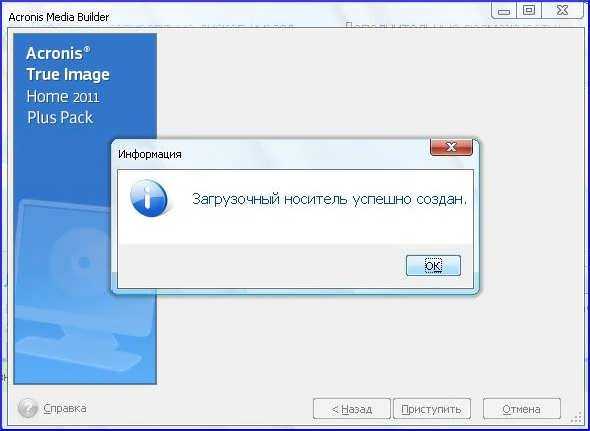 После создания загрузочного носителя подпишите его и храните в надежном месте!
После создания загрузочного носителя подпишите его и храните в надежном месте!
Примечание.Имейте в виду, что резервные копии, созданные с помощью более поздних версий программы, могут быть несовместимы с ее ранними версиями. Если вы сделаете откат к предыдущей версии Acronis True Image Home, то вам, скорее всего, придется создавать архивы заново с использованием этой версии. По этой же причине создавайте новый загрузочный диск после каждого обновления версии Acronis True Image Home.При загрузке с загрузочного носителя с использованием программы Acronis True Image Home 2011 невозможно восстанавливать файлы и папки, зашифрованные при помощи функции шифрования ОС Windows XP.
Создание резервной копии Windows с помощью загрузочного носителя Acronis True Image
Загрузочный носитель Acronis True Image пользователи чаще применяют в критических ситуациях, когда в работе Windows происходит серьёзный сбой, и она перестаёт загружаться. Используя загрузочный носитель с функционалом программы, операционную систему можно восстановить из некогда созданной резервной копии. Однако в состав загрузочного носителя True Image входит не только функция восстановления системы, но и прочие инструменты, которые представлены в десктопной версии программы, функционирующей внутри Windows.
В числе этих инструментов и функция создания резервной копии.
Чем выгоден загрузочный носитель True Image при создании резервной копии Windows и прочих данных, хранящихся на компьютере? Как этот процесс происходит посредством интерфейса загрузочного носителя? В этих вопросах детально будем разбираться ниже.
-
Преимущества работы с загрузочным носителем
Работа с функционалом Acronis True Image на загрузочном носителе заинтересует прежде всего системщиков, работающих с несколькими компьютерными устройствами. Приобретя лицензию программы лишь на один компьютер и создав с её помощью загрузочный носитель, в дальнейшем можно будет решать проблемы с неограниченным числом компьютеров.
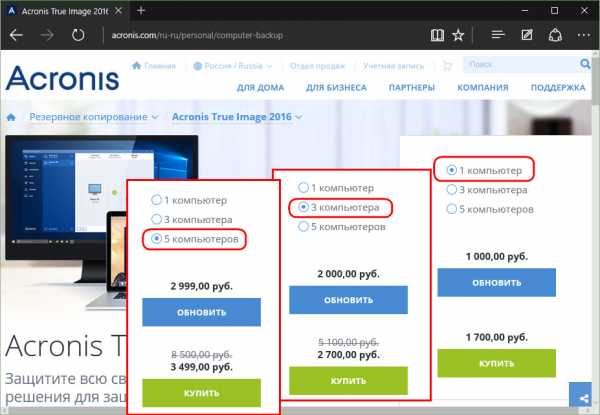
И на всех этих компьютерах не нужно будет возиться с установкой программы в систему.
В случае с маломощными компьютерами процесс создания резервной копии на загрузочном носителе пройдёт быстрее, поскольку аппаратные ресурсы не будут задействованы операционной системой и программными фоновыми процессами.
Работа с загрузочным носителем – это ещё и решение проблемы с несовместимостью версий десктопной программы Acronis True Image и версий Windows. Не только последние версии True Image 2015 и 2016, но и много прочих программ в их актуальных версиях несовместимы со старой Windows ХР. Тем не менее, эту систему некоторые ещё используют, и загрузочный носитель мог бы стать временным решением, пока такие пользователи не созреют перейти на Windows 7, 8.1 или 10.
Программные инструменты типа Acronis True Image – далеко не безопасный софт, чтобы к нему был свободный доступ с незапароленной учётной записи администратора. Если к компьютеру имеют доступ дети, пользователи-новички или целая группа людей в организации, их неосознанные эксперименты с функционалом программы могут иметь негативные последствия. Тогда как загрузочный носитель – это альтернатива использования возможностей программы, доступная только знатокам в компьютерном деле.
Наконец, что касается непосредственно процесса создания резервной копии посредством загрузочного носителя True Image. Незагружающуюся Windows не обязательно восстанавливать. Можно создать резервную копию для сохранения нужных данных, а саму операционную систему установить на отформатированный раздел диска. К примеру, имеем ситуацию с желанием пользователя установить более свежую версию Windows. Из предварительно сохранённой резервной копии старой (незагружающейся) Windows в дальнейшем можно будет извлечь настройки программ и пользовательские файлы, которые хранились на системном разделе. В уже новой системе Windows образ резервной копии Windows старой с помощью функционала Acronis True Image можно подключить для отображения в системном проводнике как отдельного раздела диска.

-
Создание загрузочного носителя
Чтобы создать загрузочный носитель, прибегнем к помощи лицензионной десктопной программы Acronis True Image 2016. На официальном сайте Acronis можно скачать и бесплатно пользоваться целый месяц триал-версией программы. Однако функционал загрузочного носителя, созданного с помощью триал-версии, ограничен. В частности, это ограничение касается процесса создания резервных копий.
В окне True Image перемещаемся во вкладку «Инструменты». Нам нужен «Мастер создания загрузочных носителей».

Далее нужен «Загрузочный носитель Acronis».
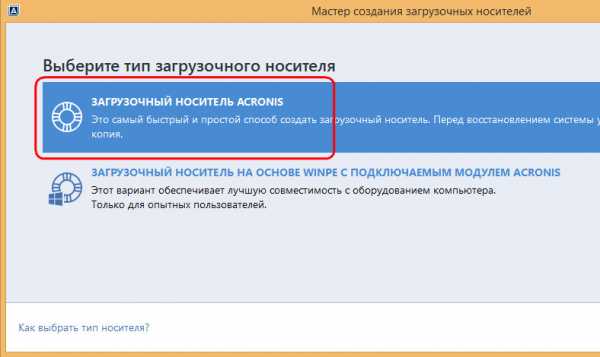
Определяемся с носителем – будет ли это флешка, CD-, DVD-диск или ISO-образ для хранения файла на компьютере. Последний необходимо выбрать, если имеем дело с BIOS UEFI. Acronis True Image умеет прожигать CD-, DVD-диски и записывать обычные загрузочные флешки. Для создания загрузочной флешки UEFI необходимо сначала создать ISO-файл, а затем записать его с помощью специальной программы, умеющей записывать такие флешки (например, Rufus или WinSetupFromUSB).

-
Создание резервной копии
После создания загрузочного носителя выставляем в BIOS первоочерёдность загрузки с него и входим в интерфейс Acronis True Image 2016. Выбор разрядности программы в большинстве случаев будет не принципиален.

На стартовой странице нам доступен выбор двух основных функций – резервное копирование и восстановление. Выбираем первую.

Следующее окно – выбор того, что собственно, будем резервировать. Есть два варианта – данные (то есть, отдельные папки и файлы), а также диски и разделы. В нашем конкретном случае будет создана резервная копия Windows, а это, соответственно, системный раздел диска. Потому выбираем первый вариант.

В перечне имеющихся разделов, выбираем системный С. Если отдельным разделом будет отображаться загрузочная запись MBR, выбираем и её. Жмём «Далее».

В выборе дальнейшего действия представлены варианты создания новой резервной копии и обновление ранее созданных, то есть, добавление к уже существующему архиву. Выберем для начала, естественно, создание новой резервной копии, а в дальнейшем можем добавлять к ней изменения.
Выбор хранилища – это место на диске компьютера или на сетевом ресурсе, где будет храниться резервная копия. Укажем его, нажав кнопку обзора.
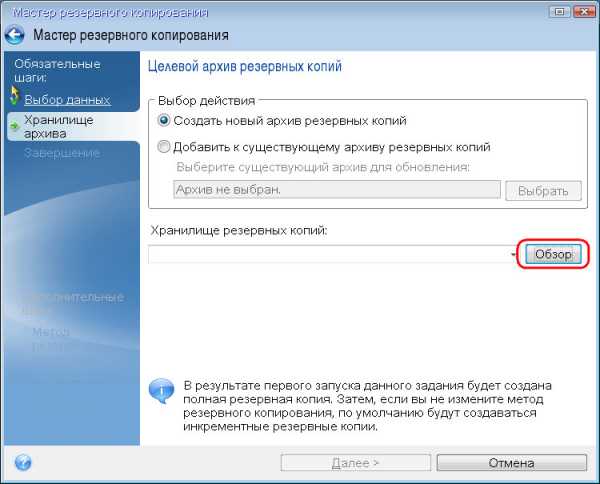
Местом хранения в нашем случае будет несистемный раздел диска. Имя резервной копии зададим, воспользовавшись шаблонами наименований Acronis True Image. Жмём «Ок».
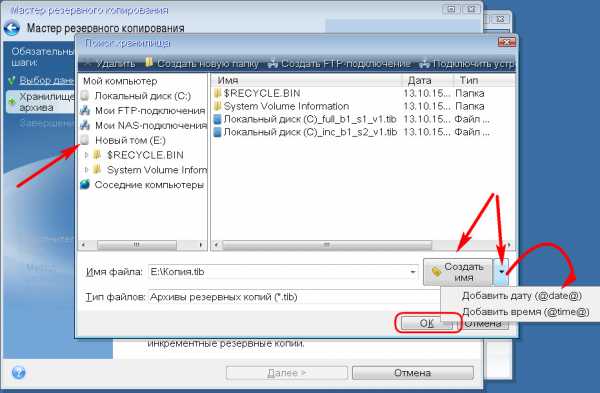
Вернувшись в предыдущее окно, жмём «Далее».
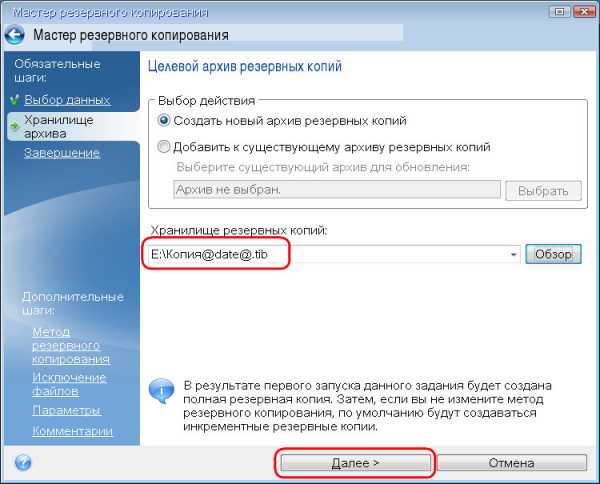
Окно сводных данных: внимательно всё проверяем и можем жать кнопку «Приступить». Но можно также нажать кнопку «Параметры» и, возможно, выбрать иной метод резервного копирования.

Описания методов резервного копирования приводятся под их названием и галочкой выбора.
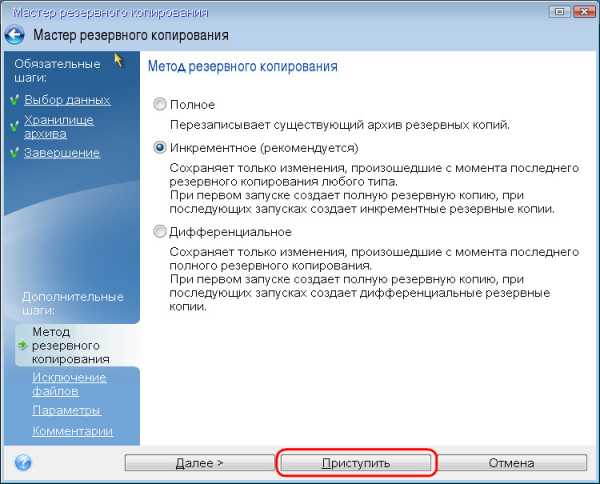
Создание резервной копии можно назначить на ночь или перед длительным отходом от компьютера, выставив в окне выполнения операции галочку опции автоматического выключения.

При следующем включении компьютера можно будет сразу войти в BIOS и настроить загрузку с жёсткого диска.
Скачать программу Acronis True Image 2016 с официального сайта:http://www.acronis.com/ru-ru/personal/computer-backup
www.white-windows.ru
Создание загрузочных дисков программой Acronis
Если повреждение операционной системы настолько велико, что компьютер не загружается, программа Acronis True Image Home может быть запущена с загрузочной дискеты или компакт-диска. Если вы купили программу на компакт-диске, то этот диск является загрузочным и его вполне достаточно.
Однако, если вы скачали программу с главной страницы этого сайта, загрузочные диски можно создать после завершения установки программы. Для этого вам потребуется чистый записываемый или перезаписываемый компакт-диск или несколько чистых отформатированных дискет (точное число укажет Мастер создания загрузочных дисков) либо другой сменный носитель, с которого может загрузиться ваш компьютер, например диск Zip.
Для создания загрузочного диска выберите пункт меню Сервис -> Создание загрузочного диска.
Запустится "Мастер создания загрузочных дисков".



Вы можете выбрать компоненты Acronis, которые требуется поместить на загрузочный диск.Acronis DriveCleanser – это автономная версия утилиты Acronis DriveCleanser, которая позволит легко и навсегда уничтожить конфиденциальную информацию на дисках вашего компьютера, даже если вы удалите Acronis True Image Home.Если на вашем компьютере установлены другие продукты Acronis, в данном окне можно создать загрузочные версии этих программ на том же самом загрузочном носителе. Если выбранный компонент должен запускаться на загрузочном носителе автоматически, установите флажок у параметра "Автоматически запускать после" и укажите время (в секундах), после которого компонент будет запущен.Установите флажок напротив компонента, который необходимо добавить на загрузочный носитель. Строка, расположенная под списком доступных компонентов, отображает количество свободного места на носителе, которое потребуется для выбранного компонента.Выбрав необходимые компоненты и установив параметры автоматического запуска, нажмите "Далее".

В этом окне вы можете указать параметры запуска загрузочного носителя для лучшей совместимости с различными устройствами, например nousb, nomouse, noapic, и т.д.

Образ ISO - создав ISO-образ диска на локальном диске, вы сможете потом переписать его на записываемый DVD любого вида с помощью программы для записи на DVD, например, Nero, Alcohol 120%, а на флэш-накопитель USB, например, UltraIso. Создание загрузочного DVD в этом случае непосредственно из "Мастера создания загрузочных дисков" невозможно.Дисковод съемных дисков – вставьте дискету, чтобы программа могла определить его емкость. На дискету (или несколько дискет) можно записать за один раз только один компонент. Чтобы записать другой компонент, придется снова запустить "Мастера создания загрузочных дисков".

На данном этапе отображается сформированный список операций, которые будут произведены. Прежде чем "Приступить", вы можете воспользоваться кнопкой "Назад", чтобы вернуться к предыдущим окнам и внести необходимые изменения. Для отмены процедуры и выхода в главное окно программы - кнопка "Отмена".

Вставляем диск, нажимаем кнопку "Повторить" и ждем завершение операции.
Подпишите созданный диск и положите его в надежное место, что бы исключить возможность его повреждения.
www.timosh.ru
Загрузочная флешка Acronis: True Image, Disk Director
Сегодня мы подробно рассмотрим процесс создания загрузочной флешки или диска. Сделаем это двумя способами: с помощью Acronis True Image и Acronis Disk Director. Рассмотрим простой вариант, а также более мощный по возможностям — на базе Windows PE (WinPE).
Acronis True Image 2016
Для создания загрузочной флешки или диска для личного использования с Acronis True Image 2016 не понадобятся дополнительные знания и навыки. Такой флеш-накопитель нужен для восстановления ОС и решения различных проблем, связанных с неполадками системы. Если пользоваться пробной версией программы, то она, через какое-то время перестанет работать (в данном случае 30 дней). Флешкой же, в случае необходимости, можно будет воспользоваться всегда.
В целом, это проверенная годами программа для резервного копирования операционных систем и различных файлов. В 2015 году вышла новая версия с номером 2016. Программой легко пользоваться, она работает практически со всеми операционками Windows и Mac. Последняя версия программы стала еще более удобной для использования и содержит различные вспомогательные утилиты.
Рассмотрим, как сделать загрузочную флешку программой Acronis True Image 2016.
Для начала перейдите на официальный сайт программ и нажмите, выберите раздел с программой и нажмите ссылку «Скачать бесплатную пробную версию».

Далее вам будет предложено ввести ваш электронный адрес,

после чего автоматически начнется загрузка инсталляционного файла.
Запускаем файл и давим Установить Acronis True Image 2016.

Начнется загрузка, которая может занять некоторое время.
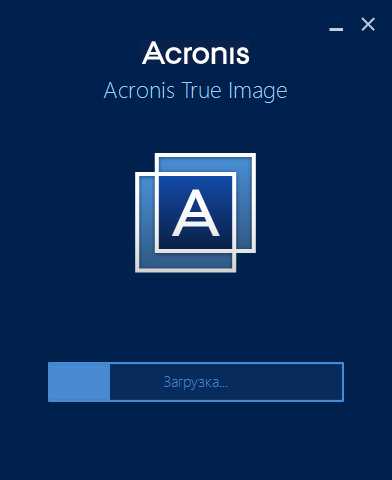
После окончания загрузки вам будет предложено запустить приложение.
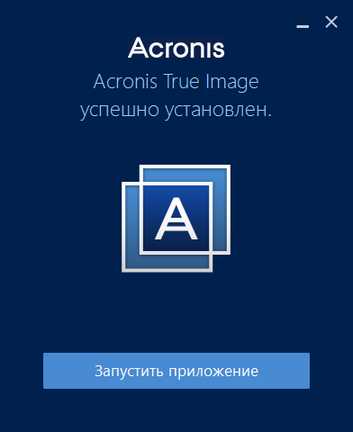
Далее необходимо создать учетную запись, указав имя, фамилию, электронный адрес и пароль.

Затем снова вы делаете выбор запустить пробную версию или купить.

После запуска программы, слева выбираем «Инструменты» — пятое меню сверху, затем требуется выбрать какой из двух классов носителей будет создан:
- создание загрузочного носителя, чтобы восстановить компьютер, если он перестанет загружаться;
- создание загрузочного носителя для восстановления на отличающееся оборудование.

Теперь вы определяете тип носителя:
- загрузочный носитель Acronis True Image 2016 – простой вариант без лишней функциональности;
- носитель на основе WinPE: Windows Preinstallation Environment – упрощенный вариант Windows, который будет загружаться с носителя. Конечно же, при загрузке WinPE вы получите гораздо больше возможностей по сервисному обслуживанию вашего компьютера.Жмём на первый пункт.
 Затем делаем выбор непосредственно устройства. Мы устанавливаем на флешку, поэтому давим на 3 пункт.
Затем делаем выбор непосредственно устройства. Мы устанавливаем на флешку, поэтому давим на 3 пункт.

Далее мы еще раз подтверждаем диск. И нажатием на Приступить запускаем процесс копирования.
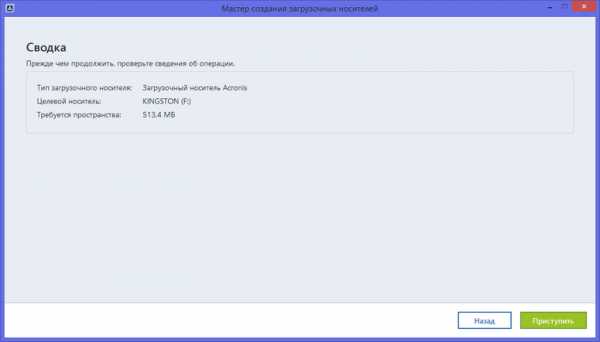
После завершения копирования наша флешка готова.
Acronis Disk Director 12
Acronis Disk Director 12 – это программа, созданная для защиты файлов и для оптимизации хранения данных на компьютере. С ее помощью можно быстро восстановить потерянные или случайно удаленные данные. Акронис Director позволяет создать клон операционной системы на новый диск. Может отформатировать диск в разных файловых системах. Содержит множество возможностей по работе с разделами диска и многое другое.
Загрузочная флешка с Acronis Disk Director 11 в отличие от новой, 12 версии не умеет работать с системами на основе BIOS и UEFI. Кроме того, новая версия сертифицирована до Windows 8.1. Есть и множество других улучшений.
Загрузочная флешка или диск, созданные с помощью Acronis Disk Director 12 – это настоящее спасение для пользователей ПК, которые потеряли часть файлов, либо повредили операционную систему.
Для начала нужно скачать программу. На официальном сайте нужно найти предложение о скачивании пробной версии программы Акронис Директор 12 и ввести свою электронную почту.

После загрузки и запуска установщика вам необходимо запустить установку.

Далее, при желании ознакомиться с программой выберите пункт установки пробной версии.

После этого заполните параметры регистрации (обязательные помечены звёздочкой).

Выберите для каких пользователей вы устанавливаете Акронис.
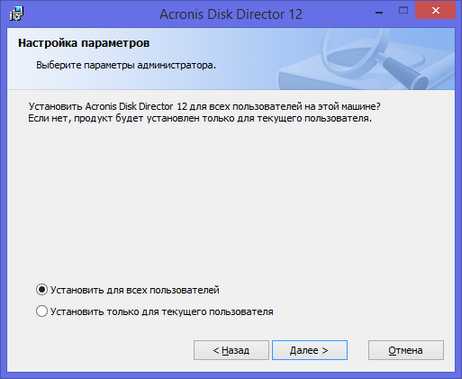
Установщик сделает свою работу и на рабочем столе появится такой замечательный ярлычок.

Кликаем по нему и видим окно программы со всеми ее богатыми возможностями.

Так как наша задача создать загрузочную флешку или диск, то мы запустим пункт меню «Мастер создания загрузочных носителей Acronis». Удивляемся тому, что у мастера есть своё имя: «Acronis Media Builder». И жмём Далее >.

Наблюдаем окно выбора типа носителя. Укажем Windows PE. Если на вашем компьютере нет установленных комплектов средств развертывания Windows PE, то вы увидите перечень версий Windows PE с ссылками для скачивания.
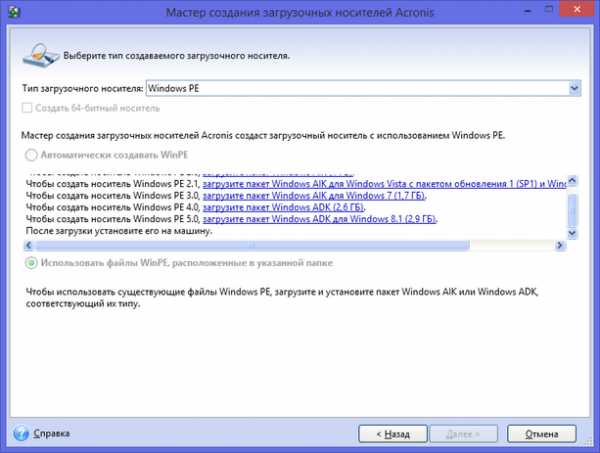
Теперь мы установим необходимый носитель Windows PE. Жмите на синюю ссылку вашего варианта носителя. Произойдет его скачивание. Запустите скаченный файл.
Вы можете установить комплект сразу, либо вначале скачать, а потом установить на этот или другой компьютер.
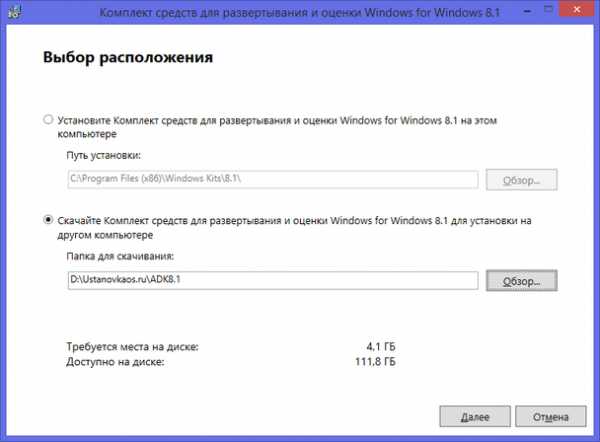
В любом случае, после запуска установки вам будет предложен выбор компонентов.
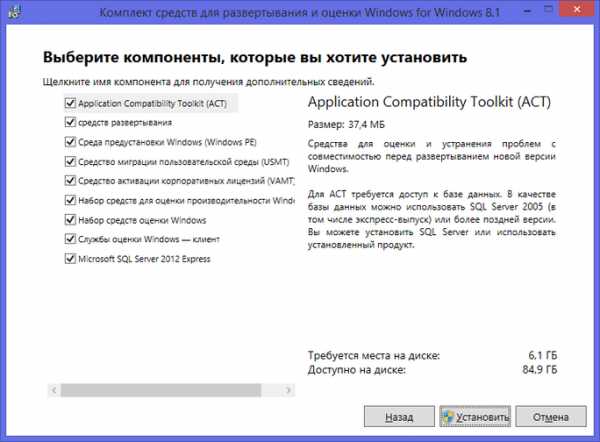
Установка началась.
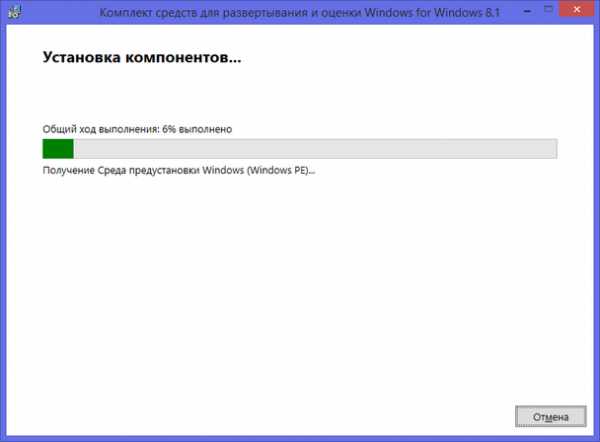
Когда вы установите комплект средств для развертывания Windows PE, вам необходимо будет запустить мастер создания и дойти до окна выбора типа носителя, оно будет другим (по сравнению с предыдущим запуском).
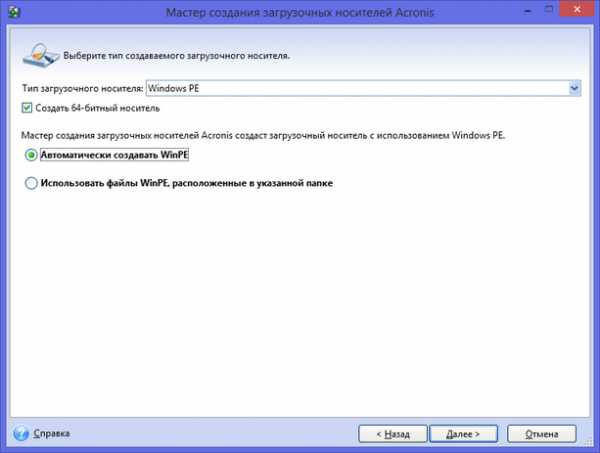
Выбираем тип носителя. Можно записать сразу загрузочный диск. Для создания флешки придется в начале сохранить образ в виде файла. Например, в формате iso.

Выбираем папку.
Внимание! При выборе папки обязательно пропишите имя файла, так как автоматически этого может не произойти (кнопка Далее > будет не активна).

Запустится процесс создания файла.

И вот файл готов.
Заметим, что в некоторых случаях вы можете увидеть окно ошибки с кодом 18001F (0x18001F) и 4003 (0x4003): Failed to create an ISO image (Произошла ошибка при записи файла). Причиной появления такой ошибки могут быть вирусы, заразившие компьютер. Срочно проверьте ПК на вирусы. Если они не будут обнаружены, то возможно, повредились какие-то файлы системы компьютера.

Теперь, когда файл iso готов его можно записать на диск или флешку.
С помощью загрузочного диска или флешки Acronis Disk Director 12 можно загружаться и выполнять различную сервисную работу с вашим компьютером.
Видео по теме
Хорошая реклама
ustanovkaos.ru
Как создать загрузочную флешку с Acronis Disk Director
Ниже рассмотрим один из популярных способов генерирования загрузочной флешки с помощью программы Acronis Disk Director. Описываться будет работа программы версии 12 (12.0 и выше), возможно, принцип работы на версиях ниже ничем не отличается, поэтому будьте внимательны.

Как сделать LIVE USB с помощью Acronis Disk Director.
Сама идея создания, использования загрузочных USB-носителей вместо CD/DVD-дисков оправдана, ведь карту памяти можно отформатировать и (или) изменять находящиеся внутри данные, что исключается при использовании CD/DVD-дисков. Записанный диск требует специального привода (дисковода), а USB-портами оснащаются современные компьютеры.
Предварительная подготовка флеш-карты
Для успешного создания LIVE-USB необходимо отформатировать карту памяти в файловую систему FAT32. Приступаем.
Вставляем флешку в слот для карты памяти, открываем «Мой компьютер», находим в списке присоединённых устройств нашу флешку, нажимаем на правую кнопку мышки (вызываем контекстное меню проводника), выбираем в появившемся меню пункт «Форматировать». 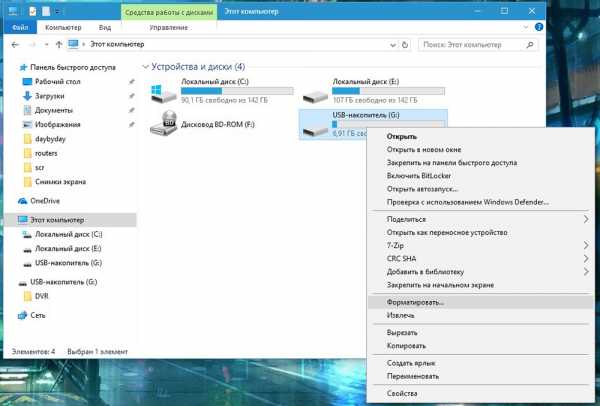
Система откроет окно форматирования карты памяти. В графе «Файловая система» выбираем «FAT32», в графе «Размер единицы распределения» выбираем «Стандартный размер кластера» или нажимаем на кнопку «Восстановить параметры по умолчанию».
Можно настроить форматирование USB-карты памяти на «Быстрое (очистка оглавления)» или полное удаление данных. Желательно использовать второй метод форматирования. Для этого снимаем галочку с «Быстрое (очистка оглавления)». Далее нажимаем кнопку «Начать». Дожидаемся завершения процесса очистки карты памяти (должно появиться уведомление об успешном завершении операции). Теперь можно приступить непосредственно к созданию загружаемой флеш-карты.
Запускаем программу Acronis Disk Director, на левой стороне окна программы видим кнопку «Мастер создания загрузочных носителей Acronis», нажимаем на эту кнопку или выбираем в меню «Средства» соответствующий пункт.

Откроется окно приветствия программы Акронис Медиа Бьюлдер. Жмём по кнопке «Далее» на экране компьютера. В появившемся окне выбора типа загрузочного носителя настраиваем представление томов на «Windows-подобное представление», а тип загрузочного носителя выбираем «На основе Linux». Этот тип обеспечивает доступ к динамическим томам дисков. (LDM).
При желании выбираем тип «Linux-подобное представление». Это уже зависит от личных предпочтений пользователя и никак не влияет на результат операции. Переходим к следующему шагу — щёлкаем мышкой по кнопке «Далее».

СОВЕТ. В версии 12.0. после предыдущего шага открывается окно выбора параметра ядра Linux, при добавлении параметров следует учитывать, что они разделяются пробелами, но можно оставить этот шаг без внимания. Проходим дальше.
Выбираем загрузочные компоненты Акронис. Отмечаем галочкой все пункты (если не отмечены по умолчанию) и переходим к следующему шагу. Опытные пользователи могут исключать компоненты по выбору.
ВНИМАНИЕ. Некоторые выбранные пункты потребуют дополнительного свободного пространства на носителе! Необходимо удостовериться в достаточном количестве памяти на флешке.
Выбираем тип создаваемой карты памяти. Выбираем нашу USB Flash-карту в списке подключенного к компьютеру оборудования и продолжаем — жмём «Далее». Программа также позволяет создавать виртуальный образ диска в *.iso формате для дальнейшей записи на USB или CD/DVD-носители или записать данные непосредственно на диск.
Если необходимо добавить на нашу флешку драйверы запоминающих устройств, чтобы использовать их, то нажимаем кнопку «Добавить», находим нужные драйверы в каталоге, выбираем и нажимаем «OK». Или пропускаем шаг, если нет в этом необходимости. Идём дальше.
Завершающий этап подготовки носителя
В мастере создания загрузочных носителей Acronis Disck Director отображаются сведения о флеш-карте, если всё правильно, то нажимаем «Продолжить». Наблюдаем на экране прогресс выполнения операции и получаем уведомление об успешном завершении создания загрузочного USB.
Рекомендуется также ознакомиться с инструкцией по работе с программой, которая идёт в комплекте с установленным программным обеспечением от Acronis. В главном меню программы выбираем меню «Справка», открываем пункт «Разделы справки».
nastroyvse.ru
cоздание загрузочной флешки с помощью утилит, восстановление и запуск носителя
К сожалению, при работе с ПК случаются критические ошибки, приводящие к повреждению загрузочных файлов Windows, вследствие чего загрузка с жёсткого диска становится невозможной. Чтобы эта проблема не обернулась потерей данных, необходимо заранее создать загрузочную флешку для работы с жёстким диском. Помочь в решении этого вопроса могут 2 программы от акронис: True Image и Disk Director.
Содержание материала
Обзор программ от Акронис
Среди продуктов фирмы Акронис для создания загрузочной флешки можно использовать как Disk Director portable, так и True Image — всё зависит от предпочтений пользователя.
Acronis Disk Director Home представляет собой программу для оптимизации дискового пространства и защиты данных. С помощью этой утилиты можно разделять диск на разделы и собирать их воедино, что позволяет улучшить производительность ПК, хранить разные ОС и файловые системы на одном диске, уменьшать время работы средств диагностики и т. д. Последняя версия утилиты-12.
Функцией программы Acronis True Image является резервное копирование данных и их восстановление. Эта утилита позволяет осуществлять создание образа диска как во время работы с ОС, так и загрузившись с внешнего накопителя. Нужно отметить, что все версии Acronis True Image включают 5 Гб свободного пространства в облачном хранилище, которое расширяется за дополнительную плату.
Также рекомендуем прочитать:
Необходимо отметить, что программы платные и по истечении пробного периода пользоваться ими нельзя. Поэтому при постоянной необходимости нужно либо купить платную версию, либо найти рабочую пиратскую версию, введя в поисковике запрос вроде «acronis disk director portable rus торрент» или «диск директор портабл скачать бесплатно для виндовс».
Создание загрузочной флешки
При работе с ОС Win 10 понадобится:
- Одна из двух утилит фирмы Acronis для Windows 10 (Disk director или True image).
- Утилита victoria для проверки флешки на наличие повреждений.
- Сама флешка.
При создании загрузочной флешки можно создать образ формата .tib, который способны читать только утилиты acronis. Если записывать образ на носитель планируется другой утилитой, то рекомендуется применять формат .iso, т. к. он универсален и читается большинством программ.
Перед созданием рекомендуется проверить флешку на наличие повреждений утилитой victoria и отформатировать в FAT 32.В зависимости от программы можно выделить 2 способа создания съёмного загрузочного носителя.
Первый способ
Для того чтобы сделать загрузочную флешку с Acronis disk director, после запуска программы нужно выбрать пункт меню «Мастер создания загрузочных носителей Acronis» и нажать «Далее».
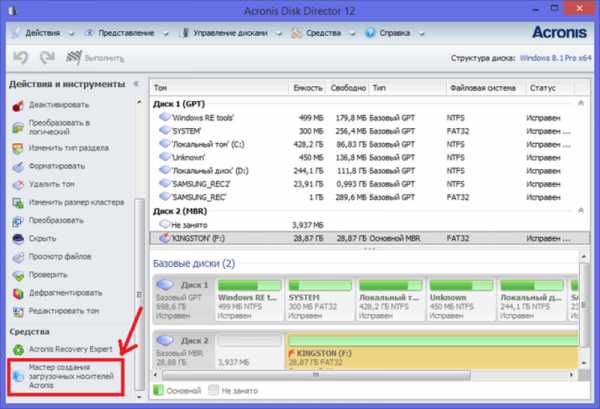
Рекомендуется указывать более функциональный Windows PE. Если на ПК не установлены средства развёртывания Windows PE, то программа выдаст ссылки на их скачивание.


После скачивания носителя Windows PE нужно начать его установку.
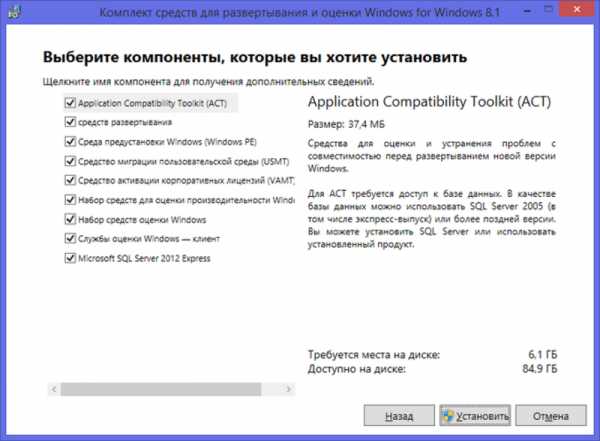
После установки средств Windows PE, необходимо снова запустить мастер создания. Затем нужно выбрать тип носителя. Рекомендуется образ файла в формате iso.

Далее нужно выбрать папку и прописать имя файла (иногда это не происходит автоматически).

Создание началось.

По завершении процесса можно будет пользоваться полученным файлом.
Важно знать, что иногда может появиться ошибка с кодом 18001 F и 40003. Это может происходить вследствие заражения ПК вирусами. Если проверка ПК не обнаружила вирусы, может идти речь о повреждении файлов ПК.
Полученный файл .iso можно записать на носитель и получить загрузочный диск (или флешку).
Второй способ
Для создания загрузочной флешки с acronis true image после установки и запуска программы нужно выбрать раздел «Инструменты» и определить, какой класс носителя создавать.
 Затем нужно определить предпочтительный тип носителя.
Затем нужно определить предпочтительный тип носителя.
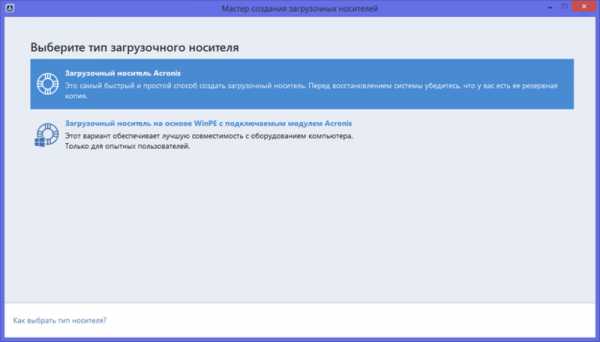
Носитель Acronis True Image представляет собой минималистичный выбор, лишённый богатого функционала.
Носитель на основе WinPE является упрощённой версией Windows, которая загружается с внешнего носителя, что даёт больший функционал в деле обслуживания ПК.
Выбор устройства (в данном случае флешка).

После этого можно начинать основную процедуру.

По окончании копирования можно пользоваться флешкой.
Какую программу выбрать
С учётом того, что обе программы способны выполнить одну и ту же функцию с одинаковой эффективностью, перед рядовым пользователем встаёт вопрос выбора. Здесь имеется нюанс, способный повлиять на выбор программы.
Если на одном ПК установлено несколько утилит от Acronis, то при создании загрузочного носителя через Disk Director пользователь может выбирать, какие из элементов каждой из них ему необходимо иметь. Благодаря этому можно скомбинировать полезные элементы из обеих программ, а также утилиты для работы с несколькими системами из программы OS Selector (которая в этой статье не рассматривалась).
Можно отметить, что программы фирмы Acronis являются многофункциональным, эффективным и удобным средством по работе с данными и дисками в Windows.
kompy.guru
Загрузочная флешка Acronis True Image и Acronis Disk Director
Всем привет. Кто ставил Винду знает, что стоит подстраховаться. И в этом нелегком деле помогают программы создания образа - копия всего диска. В дополнение к ним, стоит иметь на флешке софт могучий склеить диск или потанцевать с вашим железом без помощи Винды.Acronis True Image и Acronis Disk Director
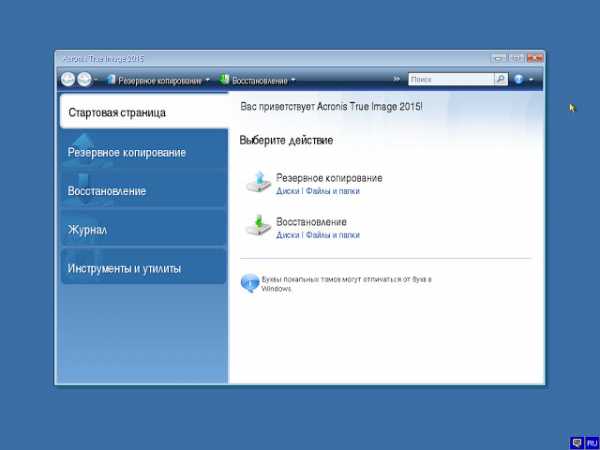
Использую этот софт уже давно (Acronis True Image 2015 18.0 Build 3203 + Acronis Disk Director 12.0.3223 (Ru)). Более новый еще не искал, так как текущего "проверенного" варианта хватает.
Мне он помогает снимать образ диска после установки и обновления всех дров и "обновляшек" Винды. Второй образ стоит снимать с дополнительными программами, так как опыт показал, что Форточки могут захлопнуться после дополнительного софта.
Первый вариант помогает не тратить время на обновления и иметь "Чистую Винду", а второй уже рабочая лошадка для работы.
Программу можно взять тут - ссылка. ЯндексДиск - там iso Acronis True Image и Acronis Disk Director на 570 Мб.Нам потребуется флешка. У меня 2Gb. "Режем" образ на нее.
Как записать образ диска на флешку, ищем тут - ссылка. Программа делает загрузочную флешку.После - стартуем с флешки и выбираем из меню нужный пункт.
Ниже детали софта:
В числе функций диска - восстановления системы, управление разделами: создание, перемещение, слияние, деление, форматирование и т.д.
Загрузочный носитель — это физический носитель (CD, DVD, USB или другие носители, которые поддерживаются BIOS машины в качестве загрузочных устройств), с которого выполняется загрузка на любой PC-совместимой машине и который позволяет запустить загрузочный агент без операционной системы.
Состав программ:
- Acronis True Image 2015 18.0 Build 3203 Beta
- Acronis Disk Director 12.0.3223 (32-разрядная)
Acronis True Image 2015:
Полностью обновленный дизайн — интерфейс Acronis True Image 2015 был полностью переработан, чтобы упростить работу с программой. Кроме того, новый интерфейс позволяет работать с программой True Image на устройствах с сенсорным экраном.
- Восстановление дисков из Acronis Cloud через Wi-Fi — при восстановлении диска из Acronis Cloud без возможности использования Ethernet-кабеля можно выполнить подключение и загрузить данные через Wi-Fi. Acronis True Image 2015 поддерживает несколько протоколов безопасности беспроводных сетей, включая WPA-Personal, WPA2-Personal и WPA2-Enterprise. Можно даже выполнить перенос операционной системы со всеми установленными программами на «голое железо» через беспроводное соединение.
- Автоматическая дедупликация исходных данных резервной копии в онлайн-хранилище — перед началом резервного копирования в онлайн-хранилище True Image анализирует выбранные данные. Если программа обнаруживает два или более идентичных блоков данных, в хранилище Acronis Cloud загружается только один из них. Во время восстановления True Image создает дубликаты блока и вставляет их во все места, где блок был обнаружен. Этот алгоритм уменьшает объем загружаемых данных в среднем на 10 % и позволяет сэкономить пространство в хранилище Acronis Cloud.
- Стандартная версия продукта включает функции версии Premium — при покупке Acronis True Image 2015 вы получаете полный набор функций, включая поддержку динамических дисков и мастер создания ISO-образа WinPE Acronis.
- Новый упрощенный мастер создания загрузочных носителей Acronis — новый мастер позволяет создавать как загрузочные носители Acronis, так и носители на основе WinPE за несколько простых шагов.
- Резервное копирование всего компьютера — новый тип резервного копирования позволяет защитить сразу все данные на компьютере. В случае аварии вы сможете восстановить не только все свои документы, фотографии и другие файлы, но и систему Windows вместе с приложениями.
- Редко используемые средства были удалены — чтобы сделать продукт более легким и надежным, были удалены следующие средства:
- Диспетчер дисков расширенной емкости Acronis
- Усечение SSD
- Преобразование файлов резервных копий из формата TIB в VHD и наоборот
- Disk Editor
- Диспетчер последовательности загрузки
- Шредер файлов
- Импорт и экспорт параметров резервного копирования
- Try&Decide
- Резервное копирование электронной почты
Acronis Disk Director 12:
Acronis Disk Director - это продукт для управления дисками, который обеспечивает выполнение самых сложных операций по разметке диска. Этот пакет наследует все функции из предыдущих версий и дополнительно включает в себя новые мощные функции, в том числе поддержку Динамических и GPT-дисков, распределение томов по нескольким дискам и др.
Построенный на базе признанных технологий Acronis, этот пакет позволяет вам перемещать и объединять разделы без потери данных. Он также сокращает до минимума непроизводительные простои при обслуживании серверов и повышает производительность дисков, потому что ваши серверы должны быть доступны в режиме 24X7.
- Поддержка разделов FAT 16, FAT 32, NTFS, Linux Ext2, Ext3, ReiserFS и Linux SWAP.
- Специальная поддержка посекторного копирования и перемещения разделов любых других типов.
- Разделите один раздел на два и оставьте свои данные нетронутыми
- Объедините два раздела в один и оставьте свои данные в целости и сохранности, даже если файловые системы в этих разделах отличаются
- Исследуйте содержимое раздела перед выполнением операций с разделами
- Устраните неполадки и причины сбоев, анализируя журналы событий
- Масштабируйте, копируйте и перемещайте разделы без потери данных
- Создавайте и удаляйте разделы любого типа, теперь поддерживает Windows 8 и Windows, 8.1.
- Acronis Disk Director теперь поддерживает UEFI.
- Обновлено ядро СМИ.
- Форматируйте разделы
- Автоматически оптимизируйте использование ресурсов жесткого диска
- Анализируйте всю детальную информацию о жестких дисках, разделах и файловых системах
- Скрывайте или делайте видимыми разделы любого типа
- Делайте предпросмотр изменений в разделе перед тем, как применить их к диску
- Поддержка больших дисков: тома размером до 2 Тбайт на MBR-дисках и любого размера на GPT-дисках
ЕСЛИ ОШИБКИ (обновление от 23.05.18) - пробовал тупо залить через CTRL+C и CTRL+V данные с одной флешки на другую. Завелось. Пишите в комментах - образ выложу в зипе.
blog.help52.ru
- Fust вирус

- Как очистить диск ssd от мусора

- Компьютер включается но не загружается windows

- Wi fi роутер как установить

- Как подключить компьютер vga к телевизору hdmi

- Циклы visual basic
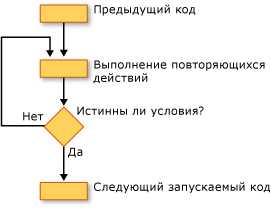
- Скорость компьютера как узнать

- Как удалить файлы cookie и очистить кэш своего браузера

- Создать электронную почту гмайл

- Веб камера не подключается к компьютеру

- Vba access выполнить запрос

